د SSD (د جامدو د بهرنیو چارو ډرایو) ده چې د ذخیره توکي په بازار کې موجود وروستیو ډول وي. دغه توکي دي په پرتله ډېر د عادي هارډ ډسک ډرایونه په چټکۍ او خوندي. نو که تاسو د ستاسو د کمپيوټر د کړنو څخه د ټولو ترلاسه کولو، د يو SSD کرکيلې ته به ډېره سپارښتنه انتخاب شي مينه. مونږ په یوې ټکنالوژۍ وده د نړۍ په داسې ځايونو کې چې هر ممکنه ستونزه حل شته دی ژوند کوي. نو کله چې د يو SSD آله کرکيلې ته راځي، تاسو نه د یوه نوي چليز غونډال له هماغه پيل څخه د حق د لګولو په توګه تاسو کولی شی په ساده Windows 7 ته SSD آله مهاجرت لري. په دې برخه کې ځینې ګټور معلومات په لاندې ستاسو د آسانتیاوو او تفاهم برخو کې بحث شوی دی.
1 برخه: د SSD ګټي باندې HDD
SSD ده د اوسني ورځ د ساتلو وسایل په صنعت کې يو ټیکنالوجی حيرانيږئ وي. دا پر عادي هارډ ډسک ډرایونه د ګټې د يو شمېر وړاندې کوي. د تر ټولو مشهور ګټې نندارې له خوا SSDs ځینې په موخه تاسو ته په دې برخه کې یوه کتنه وکړئ په لاندې ډول دي.
- SSD وسیلو په عادي HDDs په پرتله دي تقریبا 100 ځلې چټک.
- عادي HDDs خلاف، SSDs نه کوم حرکت برخو کې شامل شي. دوی لپاره د معلوماتو د زيرمه کولو فلش حافظه وکاروي. له همدې امله SSDs دي توګه د HDDs په پرتله ډیر د اعتماد وړ.
- SSDs کم واک ته اړتيا لري ترڅو په HDDs پرتله فعاليت
- SSDs کوم ناغوښتل غږونه نه توليد
- لکه څنګه چې دلته هر ډول حرکت برخو کې ښکېل نه دي، SSDs نه کوم د تودولو مسایلو تجربه
- SSDs دي په هره لاره د magnetism هر ډول له خوا نه اغیزمن
برخه 2: څنګه له HDD ته SSD جوړ په وسیله وينډوز 7 مهاجرت
وینډوز 7 راغلي په وسيله چې تاسو ته اجازه درکوي چې د یوه نوي SSD ستاسو د چليز غونډال ته مهاجرت يو جوړ شوی دی. دا هم د شاتړ شامل دي او همدارنګه د غوراوي بیرته تر څو تاسو سره هیڅ مهم معلومات له لاسه پای ته نه. له همدې امله، که تاسو ته SSD Windows 7 مهاجرت په لټه کې، دې ډېره سپارښتنه کېږي چې تر څو د وروسته هر الين د مخه ستاسو د ټولو د معلوماتو د يو شاتړ واخلي. له خوا د ګام په ګام الرښود تاسو ته د مهاجرت د پروسې د زده کړې لپاره د خپل آسانتیاوو په لاندې ورکړل شوي دي.
ګام 1 د ټولو نه اول، تاسو باید مطمئنه شي چې د خپل موجوده معلومات د يو شاتړ ده پورته کړي. د دې لپاره چې کار، چې تاسو ته اړتيا لري تر څو ستاسو د کمپيوټر او پرانيستلی 'سیستم او امنيت' د Control Panel ترلاسه کړي.
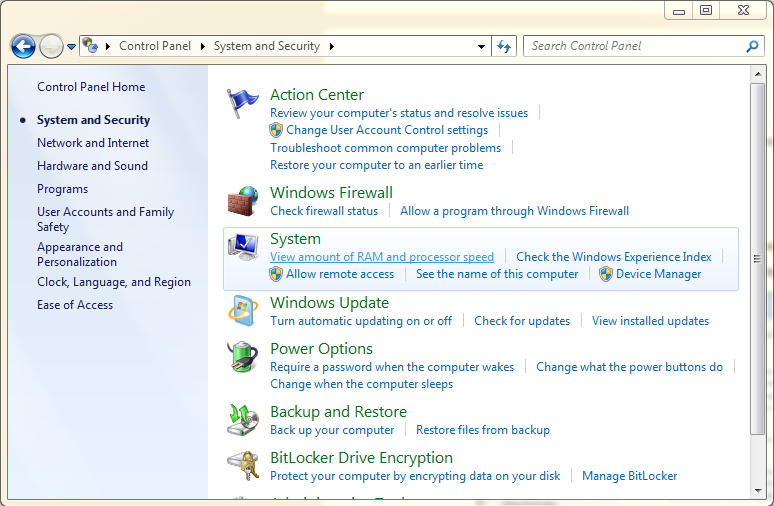
2 ګام کله چې تاسو اداره د 'سیستم او امنيت' کړکۍ دابرخه، د 'يوه سيسټم انځور جوړول' تڼی سره د بهیر پرمخ ولاړ شو.
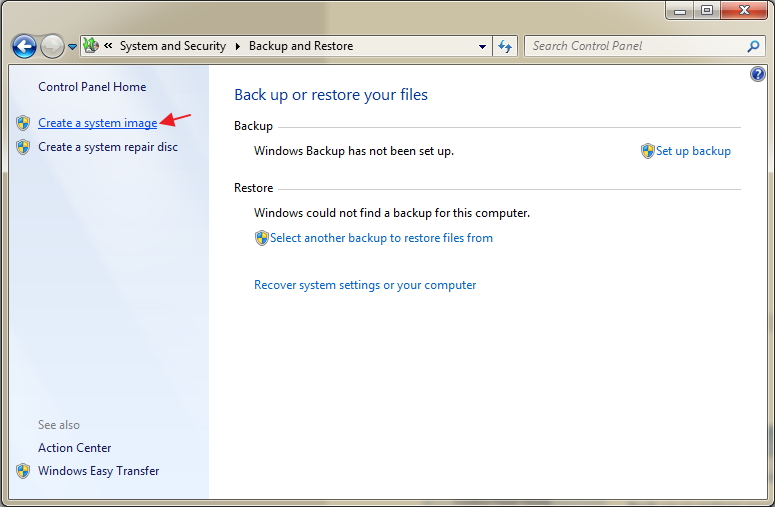
3 ګام په دې ګام، تاسو بايد د ځای کې چې تاسو باید د خپل نوي شاتړ خوندي کړي. تاسو کولای شی د خپل خوښې هر وېش وټاکي او د 'بل' تڼی په ځپلو ته د بل ګام اخلي.
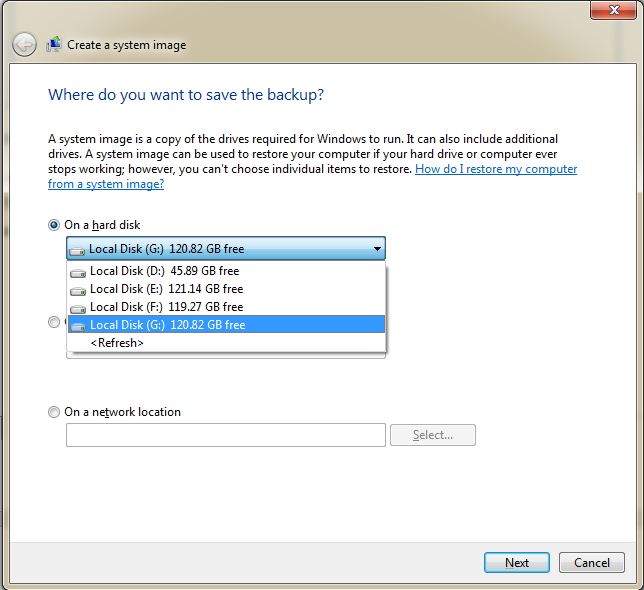
4 ګام په ګام د دې، چې تاسو ته اړتيا لري چې پر ډرایونه چې تاسو په ملاتړ سره مينه د اسانګر روزنه. د اسانګر سيستم خوندي دي او نظام په تلواله ډرایونه شامل دي. نور ډرایونه ښايي په هر شرط په توګه زياته شي. د 'بل' تڼی وشوه کله چې تاسو سره کړيدي.
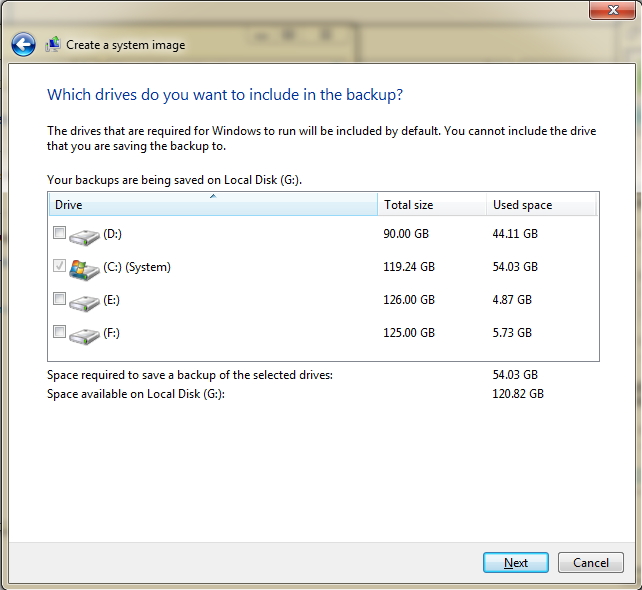
5 ګام د شاتړ د ځای په توګه او همدارنګه د خپل شاتړ انځور د اندازه ښايي په دې ګام وکتل شي. تاسو کولای شی د ټولو امستنې له خوا د 'بیک اپ بیا' تڼی په کلیک کولوسره تایید.
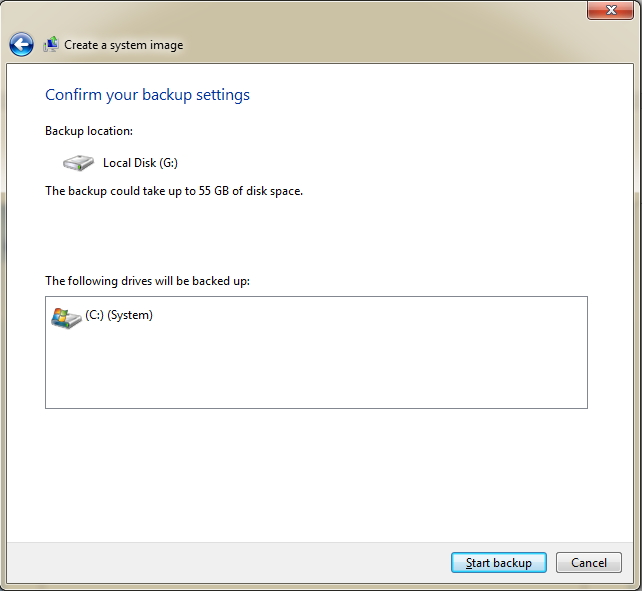
6 ګام ستاسو د شاتړ د انځور به ستاسو په SSD په 'وينډوز انځور شاتړ' غورنۍ وژغورل شي. ستاسو د خوښې هر وسیله کېدای شي چې د ستاسو د وينډوز 7 شاتړ یوه bootable دیسک د رامنځته کولو لپاره کارول.
7 پړاو کله چې تاسو د خپلې خوښې د يوه USB وسیله ټاکل، تاسو باید د لاسه دا کښته او د خپل کمپيوټر نصب.
8 ګام اوس د ISO انځور دوتنه چې تاسو ستاسو د وينډوز 7 چليز غونډال د نصب لپاره جوړ شوي دي موندلو.
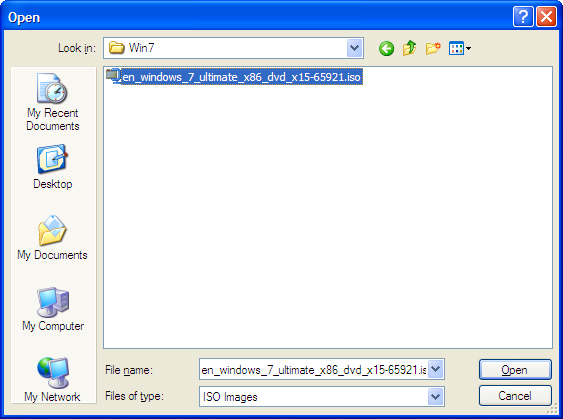
9 ګام دا ګام تاسو ته اړتيا لري چې د خپلې خوښې هر ډول رسنيو انتخاب لپاره د وينډوز 7. د شاتړ آلې په توګه د خدمت دا سپارښتنه ده سره د 4 څخه زيات GB ظرفيت يو دیسک لپاره ولاړ شي.
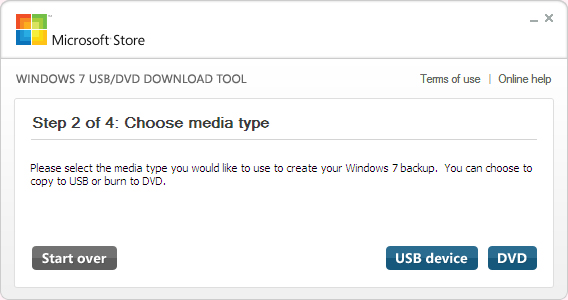
10 ګام دا پروګرام به د څو شيبو واخلي چې د تاسو د bootable ډرایو رامنځته کولو د بهیر بشپړ کړي. کله چې د پروسې ته ځي بشپړ، تاسو باید خپل کمپیوټر وتړي. اوس د خپل کمپیوټر د SSD سره نښلوي او د ګامونه بحث لاندې ستاسو د چليز غونډال د ورايټۍ تعقيب کړي.
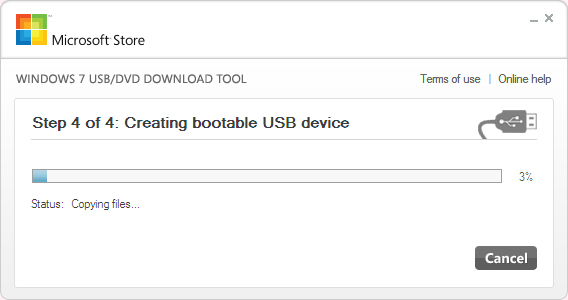
11 ګام خپل کمپیوټر بیاچالان کړه او د خپلو BIOS امستنې ترلاسه کړي. ته دیسک د لومړي بوټانو د جوړ او د بل ګامونه تعقيب کړي.
12 پړاو دیسک په توګه د لومړي بوټانو د ټاکلو وروسته، ستاسې د کمپيوټر د بيا پېل کړئ او تاسو به په ټول وينډوز نصب ليدنمخ راشي. مه د 'اوس ولګوه' انتخاب نه انتخاب په توګه تاسو باید د غوره انتخاب 'ستاسو د کمپيوټر د ترميم'.
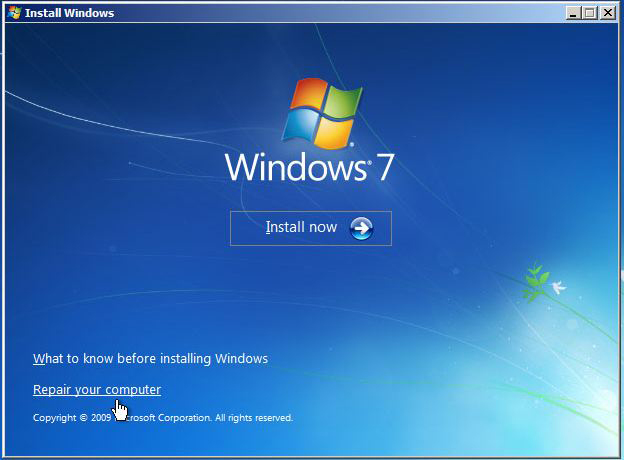
13 ګام په دې ګام تاسو باید د ټاکلو د 'ستاسو د کمپيوټر د راګرځولو لپاره یو سیستم انځور چې تاسو مخکې جوړ کارولو' انتخاب.
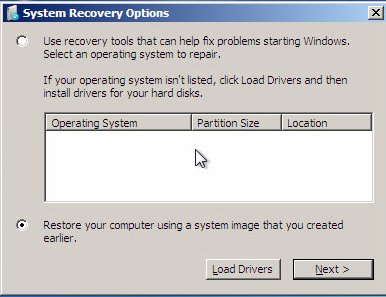
14 ګام ستاسو د انځور دوتنې به شي په اتوماتيک ډول اوس کشف. په راتلونکو تڼی په خرپ او انتظار لپاره د اسانګر کې بشپړې شي. وروسته له هغه، به ستاسو د کمپيوټر پيل شي او تاسو به ستاسو د وينډوز 7 چليز غونډال BOOT.
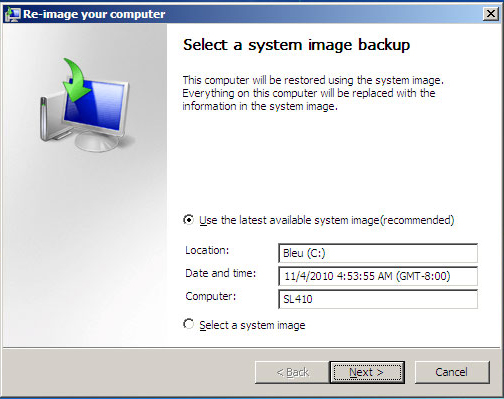
کله کله د دواړو مخنيوي او اجباري لاملونو له کبله، زموږ د مهمو معلوماتو د ځينو کې د مهاجرت د پروسې د منځني ورسره له لاسه ورکړ. دا د تجربې ډول کولای شي اړوي بهر ته په رښتيا خفه کوونکي او تخريش وي، خو له نيکه مرغه هلته څه دي چې موږ کولای شي په حقيقت کې دا کار په اړه. ګڼ شمېر مالومات بیرته سافټ غوښتنلیکونه په بازار کې موجود دي، خو که تاسو د غوره هلته په لټه کې دي، تاسو کیدای شي غواړئ د حیرانۍ Share مالومات بیرته سافټ وګورئ بهر. ځينې د پام وړ ځانګړنې دا وسیله له خوا د وړانديز په لاندې ډول دي.

ستاسو د خوندي & وړ کمپیوټر د معلوماتو د افغاني سافټ
- ورک شوي او یا ړنګ فايلونه، انځورونو، غږیز، موسيقي، بریښنالیکونو له هر ډول زيرمه آله په اغیزمنه توګه بیرته السته راوړي، خوندي او په بشپړه توګه.
- ملاتړ له ریسایکلبین، هارډ ډرایو، د حافظې کارت، فلش ډرایو، د ګڼياليزې کامرې او camcorders مالومات بیرته.
- مرسته کوي ترڅو د ناڅاپه د ړنګېدنې، Formatting په، هارډ ډرایو فساد، ويروس برید، د سیستم د غورځېدو له مخې په مختلفو حالاتو کې د معلوماتو بیرته.

د تجزیې د افغاني
لپاره ړنګول يا په غلطۍ Formatting په Partition کې د معلوماتو له لاسه؟ ډاټا زیرمه پر partitions چې ړنګ شوی او یا بڼول، او حتی له لاسه او یا پټ partitions السته.

ړنګ دوتنه راستنول
په تصادفي هر شاتړ او تش د "Recycle Bin" پرته مهم فایلونو ړنګ؟ له ولايتي / لپ / سرور او نورو د ساتلو د رسنيو په اسانۍ او چټکۍ سره ړنګ دوتنې السته.

RAW هارډ ډرایو راستنول
د الس رسي وړ، پټ او یا سخت فاسد معلومات دی چی په عمومی له خوا فایل سیستم زيان، RAW هارډ ډرایو، RAW تجزېې يا تجزېې په سوځېدو سره د دې پیاوړي مالومات بیرته سافټ ویر له امله، راوګرځوئاو.






